Ko ustvarite in uporabite svojo anketo SharePoint, preglejte in upravljajte dobljene rezultate. Tukaj so navodila za ogled vsaj enega rezultata v besedilni ali grafični obliki in navodila za izvoz teh podatkov v Excel za dodatno analizo.
Posodobljeno 18. novembra 2016 na podlagi povratnih informacij uporabnikov.
Oglejte si pregled ankete in odgovorov nanjo
Če si želite ogledati pregled ankete in odgovorov nanjo, kliknite ime ankete v vrstici za hitri zagon. Če se ime vaše ankete na prikaže, kliknite Ogled celotne vsebine mesta ali Vsebina mesta in nato kliknite ime ankete.
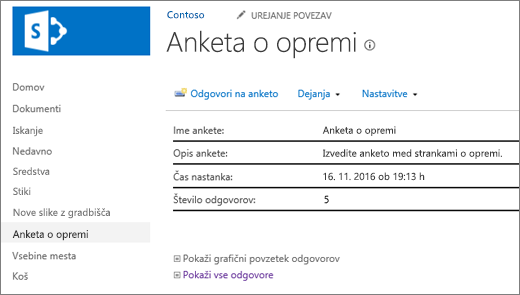
Stran s pregledom prikazuje opis ankete in število odzivov. Če imate dovoljenja, na strani s pregledom lahko kliknete povezave in si ogledate grafični povzetek odzivov ali pa si ogledate seznam vseh odgovorov. Če ste le udeleženec v anketi in nimate dovoljenja za ogled drugih odgovorov, lahko kliknete povezavo za ogled in urejanje besedil lastnih odgovorov, kar vključuje tudi delne odgovore.
Oglejte si grafični povzetek vseh odgovorov
Vprašanja v anketi, število odgovorov in odstotki so prikazani v grafičnem prikazu povzetkov odgovorov.
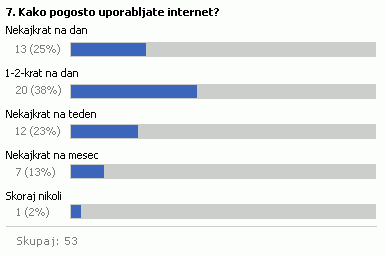
V grafičnem povzetku se prikažejo samo dokončni odgovori. Odgovor v anketi je obravnavan kot dokončen, ko udeleženec pregleda vsako stran in na zadnji strani klikne Dokončaj.
Če si želite ogledati vse odgovore, morate imeti dovoljenje. Oseba, ki je pripravila vašo anketo, lahko določi, ali si lahko drugi ogledajo vse odgovore ali samo lastne odgovore.
-
Če anketa še ni odprta, kliknite njeno ime v podoknu »Hitri zagon«.
Če se ime vaše ankete na prikaže, kliknite Ogled celotne vsebine mesta ali Vsebina mesta in nato kliknite ime ankete.
-
Kliknite Pokaži grafični povzetek odgovorov.
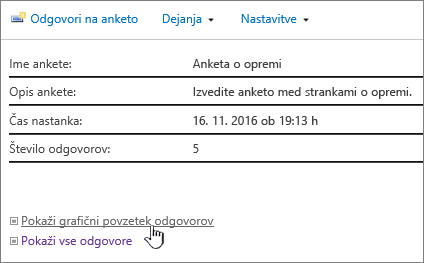
Ogled vseh odgovorov na anketo
Če si želite ogledati vse odgovore, morate imeti dovoljenje. Oseba, ki je pripravila vašo anketo, lahko določi, ali si lahko drugi ogledajo vse odgovore ali samo svoje.
-
Če anketa še ni odprta, kliknite njeno ime v podoknu »Hitri zagon«.
Če se ime vaše ankete na prikaže, kliknite Ogled celotne vsebine mesta ali Vsebina mesta in nato kliknite ime ankete.
-
Kliknite Pokaži vse odgovore.
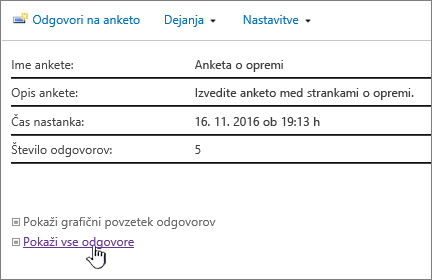
Če si želite ogledati svoj odgovor, morate imeti dovoljenje za branje vsebine na tem mestu. Če si želite ogledati odgovore drugih oseb, morate imeti dovoljenje. Oseba, ki je pripravila vašo anketo, lahko določi, ali si lahko drugi ogledajo vse odgovore ali samo lastne odgovore. Če želite več informacij, si oglejte Ogled dovoljenj za anketo.
Preklapljanje med pogledi
Med ogledom rezultatov ankete lahko hitro preklapljate med Pregledom, Vsemi odgovori ali Grafičnim povzetkom.
-
V katerem koli pogledu ankete kliknite trenutni pogled v Pogledu: polje v zgornjem desnem delu okvirja.
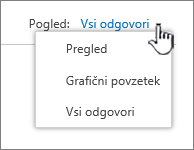
-
Nato lahko s spustnega seznama izberete kateri koli drug pogled.
Ogled enega odgovora na anketo
-
Če anketa še ni odprta, kliknite njeno ime v podoknu »Hitri zagon«.
Če se ime vaše ankete na prikaže, kliknite Ogled celotne vsebine mesta ali Vsebina mesta in nato kliknite ime ankete.
-
Kliknite Pokaži vse odgovore.
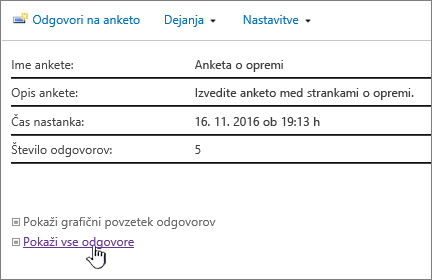
-
Kliknite odgovor, ki si ga želite ogledati.
Če si želite ogledati svoj odgovor, morate imeti dovoljenje za branje vsebine na tem mestu. Če si želite ogledati odgovore drugih oseb, morate imeti dovoljenje. Oseba, ki je pripravila vašo anketo, lahko določi, ali si lahko drugi ogledajo vse odgovore ali samo lastne odgovore. Če želite več informacij, si oglejte Ogled dovoljenj za anketo.
Izvoz odgovorov v preglednico
Če želite izvoziti odgovore, morate imeti nameščen program za delo s preglednicami, ki je združljiv z Windows SharePoint Services.
-
Če anketa še ni odprta, kliknite njeno ime v podoknu »Hitri zagon«.
Če se ime vaše ankete na prikaže, kliknite Ogled celotne vsebine mesta ali Vsebina mesta in nato kliknite ime ankete.
-
V meniju Dejanja ankete

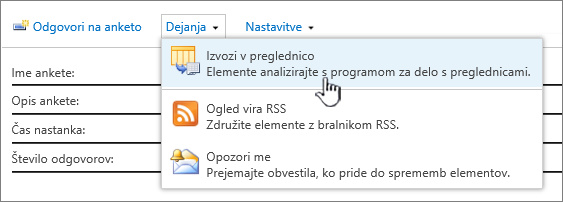
-
Sledite pozivom vašega programa za preglednice, da odprete in aktivirate datoteko, če verjamete, da so podatki z mesta SharePoint varni.
Opomba: Vaš program za delo s preglednicami vas bo mogoče pozval k določanju načina ogleda podatkov, na primer v obstoječi ali novi preglednici.
-
Če ste pozvani k določanju načina ogleda podatkov, izberite želene možnosti (na primer v novi preglednici) in nato kliknite V redu.
SharePoint shrani v datoteko z imenom owssvr.igy. Datoteko lahko shranite in nato odprete v Excelu ali pa jo samo odprete in shranite v standardni obliki .xlsx ali .xls. Lahko jo shranite tudi v kateri koli drugi obliki, ki je združljiva z Excelom.
Če želite več informacij, si oglejte Izvoz zunanjega seznama v Excel.
Če želite znova uporabiti anketo, vendar odstraniti starejše odgovore, uporabite Upravitelja mesta, da počistite podatke, ne da bi izgubili vprašanja.
Za več informacij si oglejte Izbriši vse podatke iz obstoječe ankete.
Druge z anketo povezane teme
Tukaj so nekatere dodatne teme, ki vam bodo v pomoč pri načrtovanju, ustvarjanju in upravljanju dovoljenj ter drugih zadevah pri anketi.
Pustite nam komentar
Ali je bil članek uporaben? Če je odgovor pritrdilen, nam to sporočite na dnu te strani. Če ni bil uporaben, nam zaupajte, kaj vas je zmedlo oziroma kaj je manjkalo. Če ste pristali na tem mestu po uporabi polja za iskanje in niste dobili želenih informacij, nam sporočite, kaj ste iskali. Na podlagi vaših povratnih informacij bomo podrobno preverili postopek in ta članek posodobili.










